在处理照片等文件时,可能会出现很多问题。 如何从 iPhoto 中删除照片? 我必须遵循哪些方法或程序才能确保我选择的所有照片都已删除? 有哪些方便的方法可以删除照片并在 Mac 上为我想要存储的其他文件或应用程序留出足够的空间?
这些只是 Mac 计算机用户会问的一些最常见问题。 请务必遵循正确的步骤,这样您就能够避免重复的照片,这些重复的照片最终可能会填满 Mac 计算机的硬盘。
确实,删除 Mac 上的照片并不那么容易,特别是如果您已保存照片多年,但是,您还必须确保监控所述文件并避免它们堆积起来,这样他们不会占用您 Mac 计算机的整个硬盘。
在本文中,我们将与您分享如何在 Mac 计算机上正确组织文件,尤其是照片。 我们还将确保在文章末尾,我们所有人都能回答这个问题:“如何从 iPhoto 中删除照片”?
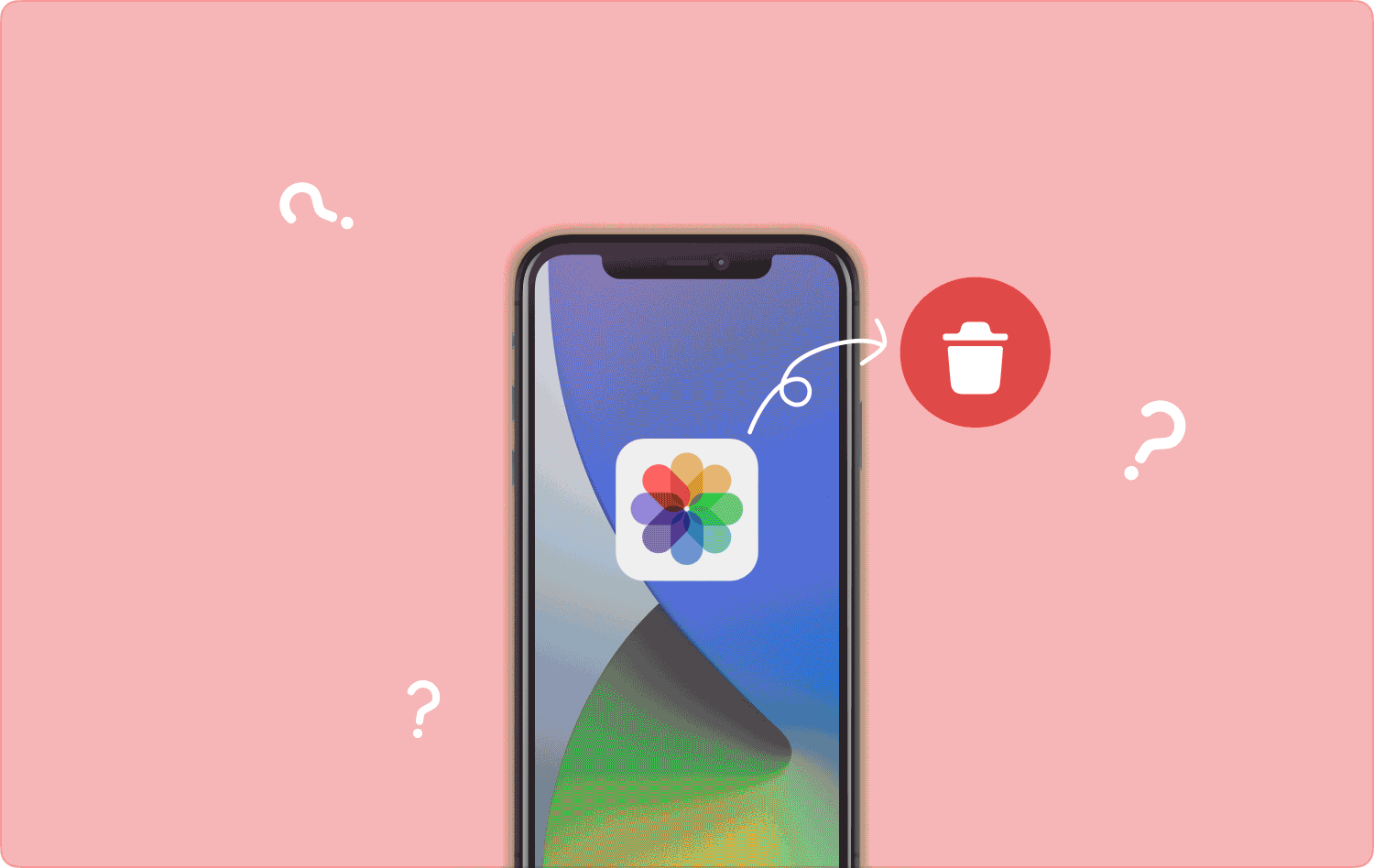
第 1 部分:如何使用 Mac 计算机从 iPhoto 删除照片?第 2 部分:如何删除整个相册?第 3 部分:如何以最佳方式从 iPhoto 中删除照片?总结
第 1 部分:如何使用 Mac 计算机从 iPhoto 删除照片?
从 iPhoto 删除照片的最常见方法之一是使用“照片”应用程序。 这样做的好处是,当您尝试导入 Mac 计算机上已有的具有相同创建时间和相同名称的图片时,应用程序会自动显示警告。
另一方面,也可能发生这样的情况:与原始文件相比,已复制的文件可以使用不同的名称和日期进行保存。 如果是这种情况,照片应用程序可能很难识别哪些是重复的文件,因此您可以手动清除文件。
您还必须知道,如果照片与您的 iCloud 帐户同步,您要在 Mac 上删除的照片也将从连接到您帐户的所有其他设备中删除。 那么如何使用 Mac 计算机从 iPhoto 中删除照片呢? 步骤如下:
- 解锁您的计算机,然后检查您的计算机 “相片” 应用程序。
- 点击您要删除的照片,即可选择某张照片并单击它。
- 您也可以尝试按住 “转移” 键或 “ Cmd” 键选择选择范围或选择多张照片。
- 选择图像后,右键单击它们,然后点击 “删除”选项 您将在下拉菜单中看到,您还可以点击 “删除”键.
- 然后,您必须确认想要执行的操作,确认后您将在“废纸篓”文件夹中看到选定的照片。 您还必须确保清空“废纸篓”文件夹才能永久删除文件。
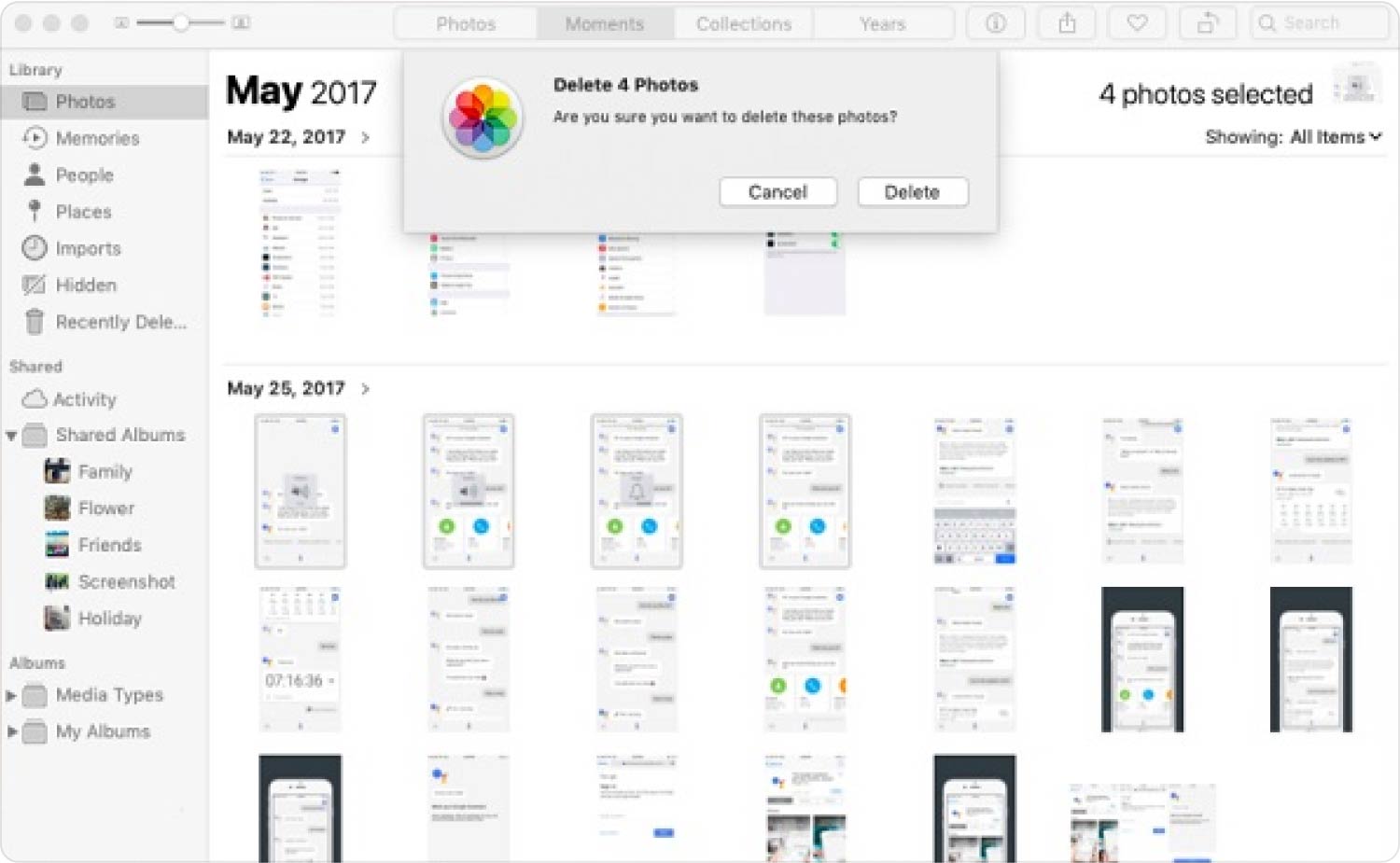
第 2 部分:如何删除整个相册?
“如何从 iPhoto 中删除照片”已解决,您可能还想删除整个相册。 在照片应用中,相册位于界面左侧,您可以在这里编辑或删除不需要的相册。
- 解锁您的设备,然后转到 “相片” 应用程序。
- 然后,您将看到所有相册,并选择要删除的相册。
- 您还必须右键单击所选相册,然后点击 “删除” 您将在出现的菜单上看到的选项。
- 您可以阅读所有确认步骤,也可以跳过它们。 点击 “Cmd + Del” 选项卡,以便能够查看您选择从列表中删除的相册。
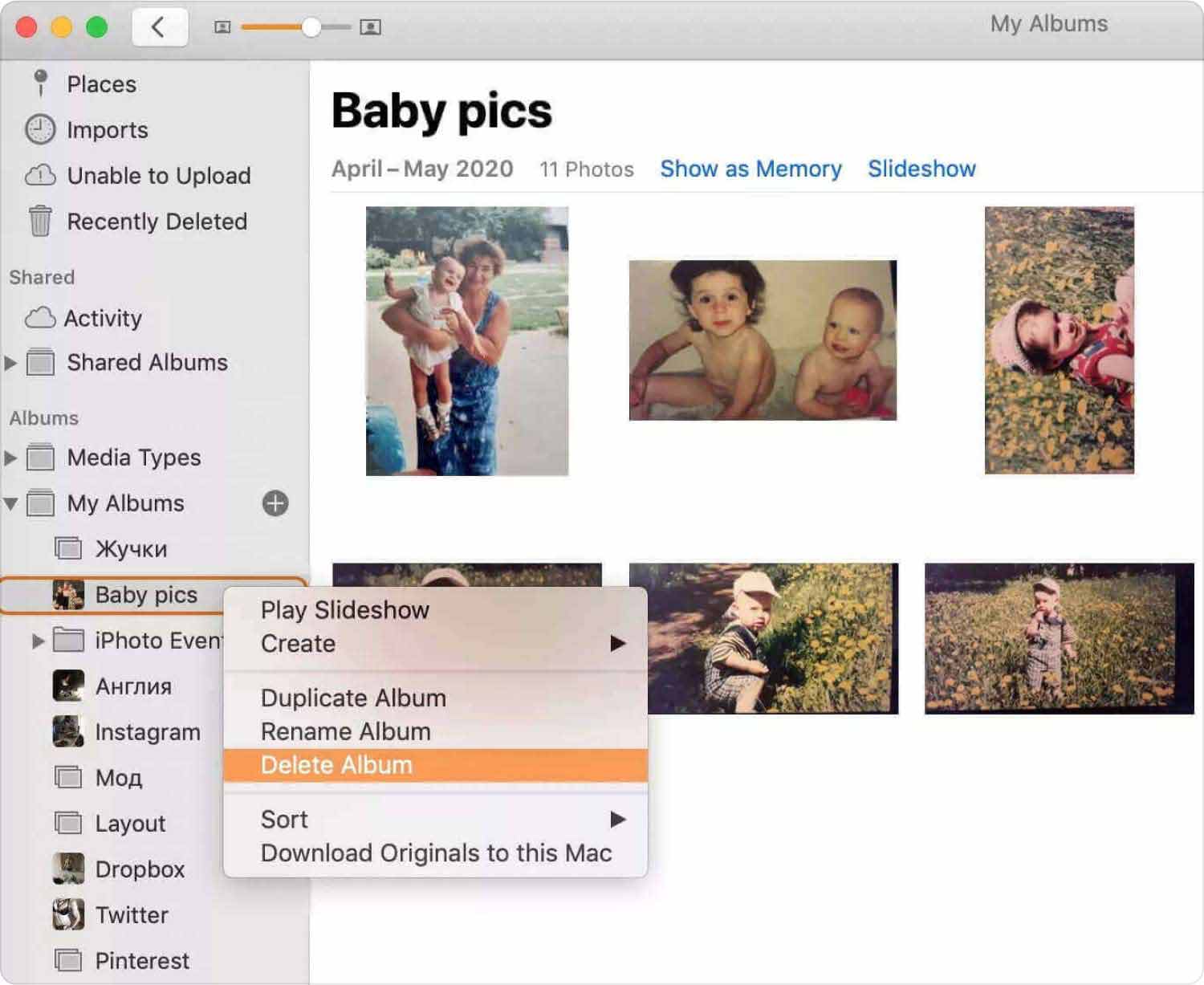
删除 Mac 上的所有照片
- 可选 “相片”.
- 在面板的左侧部分,选择 “相片”.
- 通过按 “命令+一个” 您将选择所有照片。
- 然后点击 “删除”.
- 然后继续到 “最近删除” 文件夹中。
- 点击选项 “删除所有” 您将在 Mac 窗口的右上方看到它。
- 点击 “好” 按钮即可确认。
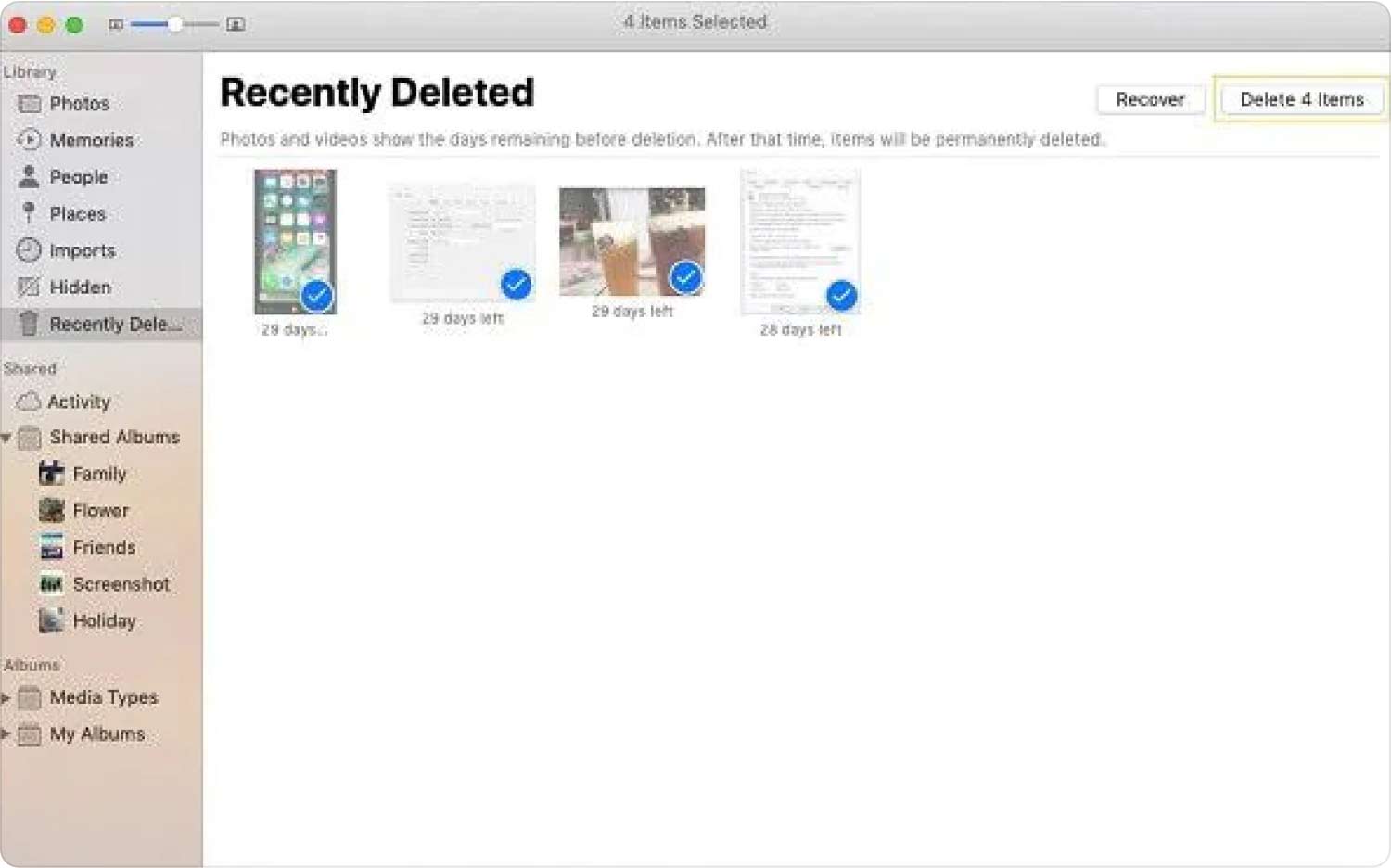
第 3 部分:如何以最佳方式从 iPhoto 中删除照片?
复制出来的照片确实没什么用。 它们只会占用 Mac 硬盘上的大量空间,从而导致计算机速度过慢且效率低下。 所以, 如何从 iPhoto 中删除照片?
我们有一个工具可以使流程的每一步都准确有效,通过使用您称之为的工具 TechyCub Mac Cleaner。 清洁 Mac 电脑的最佳工具,同时确保不留下任何残留物。
Mac Cleaner
快速扫描Mac并轻松清理垃圾文件。
检查Mac的主要状态,包括磁盘使用情况,CPU状态,内存使用情况等。
只需点击几下即可加速您的Mac。
免费下载
它是一个强大的工具,可以让您的 Mac 变得比以前更好。 通过几次简单的点击,您可以确保您有足够的存储空间,您可以 加快MacBook的速度,并保持清洁和健康。 它将帮助您定位 Mac 计算机上所有不必要的文件,并确保您可以很好地优化 Mac 计算机。
您还可以节省时间、清理近 10 GB 的磁盘空间,并延长 Mac 计算机的使用寿命。 它有很多功能可以帮助您监控您的 Mac 电脑,您可以 监控 Mac 驱动器的运行状况 通过查看 CPU 的实际活动、内存的内容以及正在使用的磁盘量。 这些数字可以自动帮助您想出延长 Mac 电脑使用寿命的方法。
在查找重复项、卸载多年未使用的应用程序以及清理方面,它也能表现出色 缓存 这是造成设备混乱的主要原因。 让我们看一下如何使用的步骤 TechyCub Mac Cleaner 用于从照片中删除照片。
步骤#1:下载、安装并启动 TechyCub Mac Cleaner
您必须首先下载 TechyCub Mac Cleaner,然后将其安装到您的 Mac 计算机上。 安装后,您现在可以将鼠标悬停在该工具上并打开该工具。
步骤#2:选择扫描选项
现在您已经打开了软件,请继续进入显示以下内容的选项卡 “扫描”,以便能够扫描您存储在 Mac 计算机上的所有照片。
步骤#3:查看扫描结果
“扫描”模块完成后,您现在可以查看扫描过程的结果。 选择您要删除的照片,并确保在继续之前检查它们。
步骤#4:开始清理
一旦您确定您的选择正确,您现在可以点击 “清洁” 按钮。 然后,您必须等待,直到您选择的所有照片都被删除。 该过程只需几分钟即可完成。

这只是该产品令人惊叹的功能之一 TechyCub 麦克清洁剂。 当谈到确保您的 内存 如果利用得当,这是您可以使用的最可靠的工具之一。
人们也读 一个值得注意的事实:照片存储在Mac上的哪个位置 什么是 iPod 照片缓存文件夹以及如何删除它?
总结
我们始终必须确保我们使用的所有设备都得到妥善保管。 这样,我们就可以确保它们可以长期使用,并可以使用更多年。 使用诸如此类的清理软件 TechyCub Mac Cleaner 是确保您的设备健康且整洁的最佳方法之一。 您只需几分钟即可通过使用 TechyCub 麦克清洁工。
我们希望我们已经帮助您找到了确保删除不再需要的文件的方法,以便您可以释放空间来存储更重要的文件。 所以, ”如何从 iPhoto 中删除照片”,我们希望通过整篇文章中提供的所有信息给您答案。
